Uživatelská příručka pro Keynote pro iPad
- Vítejte!
- Co je nového v Keynote 13.2
-
- Seznámení s Keynote
- Seznámení s obrázky, grafy a dalšími objekty
- Vytvoření prezentace
- Výběr způsobu procházení prezentace
- Otevření prezentace
- Uložení a pojmenování prezentace
- Vyhledání prezentace
- Vytištění prezentace
- Přizpůsobení panelu nástrojů
- Kopírování textu a objektů mezi aplikacemi
- Základní gesta pro dotykový displej
- Použití tužky Apple Pencil v Keynote
- Vytvoření prezentace pomocí VoiceOveru
-
- Prezentace na iPadu
- Prezentace na samostatném monitoru
- Přehrávání prezentací na iPadu přes internet
- Použití dálkového ovladače
- Nastavení automatického přehrávání prezentace
- Přehrávání prezentací s více prezentujícími
- Přidání a zobrazení poznámek prezentujícího
- Vyzkoušení prezentace na zařízení
- Přehrání zaznamenané prezentace
-
- Odeslání prezentace
- Úvod do spolupráce
- Přizvání dalších uživatelů ke spolupráci
- Spolupráce na sdílené prezentaci
- Zobrazení nejnovější aktivity ve sdílené prezentaci
- Změna nastavení sdílené prezentace
- Ukončení sdílení prezentace
- Sdílené složky a spolupráce
- Použití aplikace Box pro spolupráci
- Vytvoření animovaného GIFu
- Zveřejnění prezentace na blogu
- Copyright
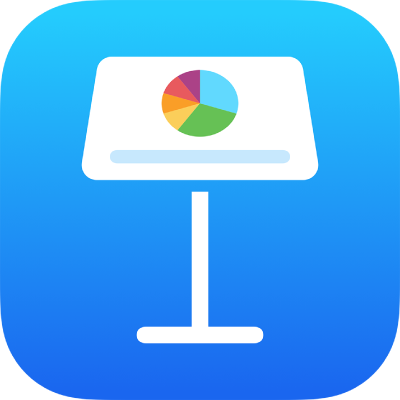
Nastavení jména autora pro komentáře v Keynote na iPadu
Jméno autora se zobrazuje v levém horním rohu komentáře. Jméno můžete kdykoli změnit.
Nastavení jména autora pro komentáře
Klepněte na
 , dále na volbu Nastavení a nakonec klepněte na volbu Jméno autora.
, dále na volbu Nastavení a nakonec klepněte na volbu Jméno autora.Zadejte jméno a klepněte na Hotovo na klávesnici.
Veškeré komentáře, které jste předtím v prezentaci napsali, se změní a bude u nich uvedeno nové jméno. Aktualizují se také komentáře, které jste napsali v jiných prezentacích.
Nové jméno autora se stane také výchozím jménem autora pro nové prezentace Keynote a nahradí jméno autora ve všech vašich ostatních prezentacích.
Jméno nebude použito v prezentacích, které sdílíte s dalšími uživateli. Ve sdílených prezentacích se v komentářích a v seznamu účastníků zobrazuje jméno, které používáte pod svým Apple ID. Chcete-li toto jméno změnit (beze změny svého Apple ID), navštivte stránku účtu Apple ID. Jakmile se přihlásíte, klepněte na Úpravy vpravo od údajů účtu, proveďte změny a klepněte na Hotovo.
Důležité: Pokud změníte své jméno pro Apple ID, bude se zobrazovat ve všech aplikacích a na jiných místech, kde používáte své Apple ID.
Když ukončíte sdílení prezentace, v komentářích se obnoví jméno autora, které je nastavené v Keynote.